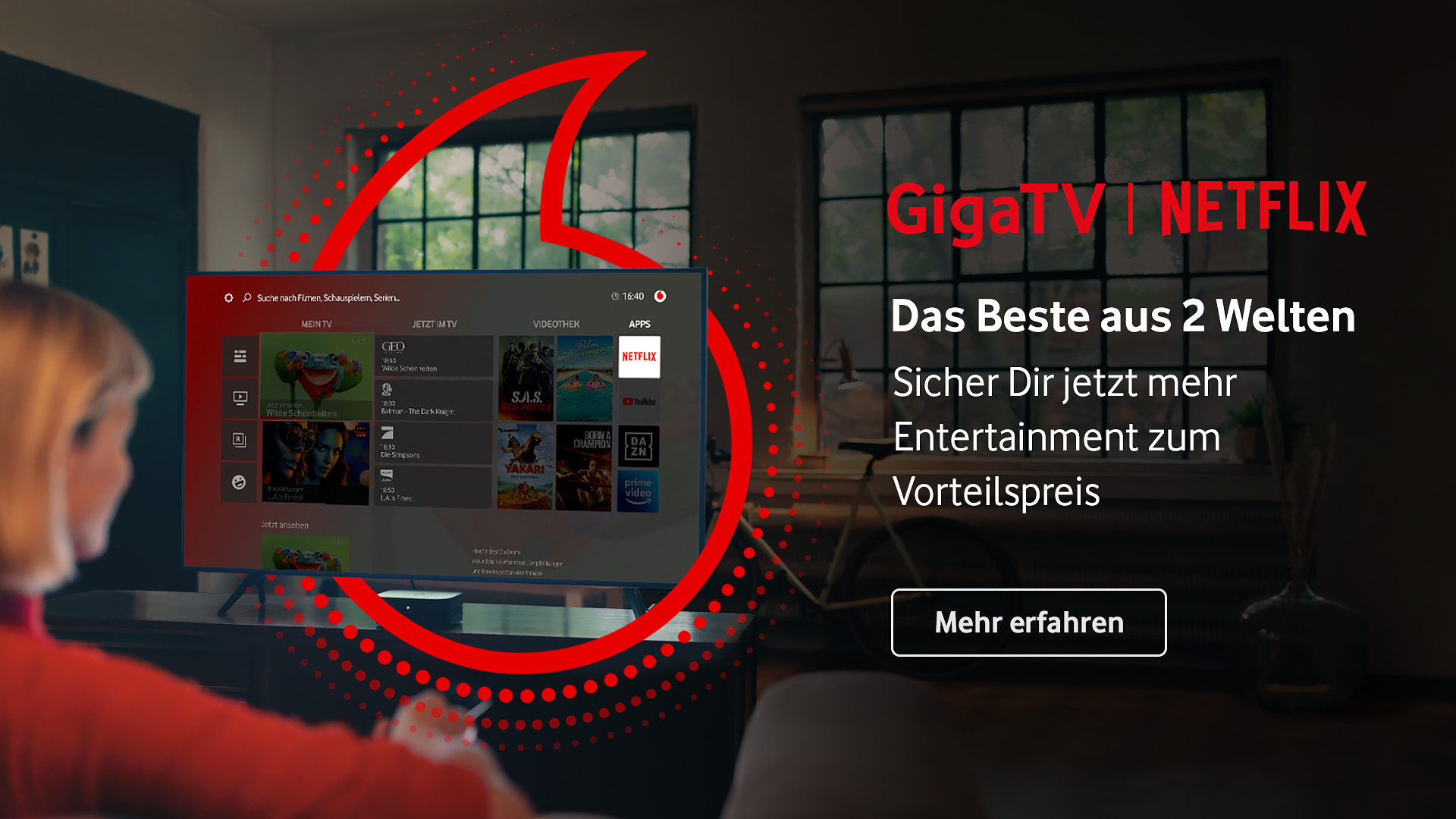Tipps & Tricks
Shazam und Apple Music: Erkannte Songs direkt streamen – so geht’s
Was ist denn das für ein Song? Die „Shazam”-App hilft Dir, unbekannte Musik zu identifizieren. Du kannst Shazam auch mit Apple Music verbinden, um die erkannten Stücke direkt zu streamen und Dir komplett anzuhören. So geht’s.
Was kannst Du mit Shazam machen?
Shazam ist eine App für Android und iOS, die aktuell laufende Musik erkennen kann. Dafür analysiert sie die Audiosequenzen und nennt Dir anschließend Band oder Interpret:in sowie den Titel. Außerdem werden zusätzliche Informationen angezeigt, etwa Liedtexte, Konzerte in Deiner Nähe und weitere Stücke der Gruppe. Darüber hinaus wird Dir die Gesamtzahl der Shazams für das Lied angezeigt: So werden Titel genannt, die mit der App gesucht werden.
3D-Audio für Apple Music einrichten: So hörst Du Musik im Dolby-Atmos-Format
Hat die Anwendung ein Lied identifiziert, kannst Du es über den Play-Button anspielen. Möchtest Du Dir den ganzen Titel anhören, verknüpfst Du die Shazam-App am besten mit Apple Music. In diesem Fall kannst Du obendrein erkannte Titel automatisch einer Shazam-Playlist bei dem Streamingdienst hinzufügen lassen.
Shazam und Apple Music verbinden: Das sind die Voraussetzungen
Shazam ist von Haus aus eng mit Apple Music verknüpft – schließlich gehört der Dienst seit 2018 zu Apple. Unter einem erkannten Stück in der Shazam-App ist daher standardmäßig ein Button mit dem Symbol des Streamingdienstes zu sehen.
Es gibt zwei Voraussetzungen, um einen Song von Shazam aus direkt mit Apple Music abzuspielen:
- Du musst sowohl die Apple-Music- als auch die Shazam-App auf Deinem Gerät installiert haben.
- Ein Abo bei Apple Music ist ebenfalls nötig. Wenn Du nicht gerade den kostenlosen Probemonat nutzt, zahlst Du für den Streamingdienst.
- Es gibt alternativ die Möglichkeit, Shazam mit Spotify zu verbinden. Allerdings musst Du Dich für einen der beiden Dienste entscheiden, Du kannst nicht beide auswählen.
Apple Music und Shazam verknüpfen: So geht es Schritt für Schritt
Du möchtest neu entdeckte Songs über Apples Streamingdienst abspielen? Wir zeigen Dir im Folgenden, wie Du die Dienste enger zusammenarbeiten lässt. Wenn Du in Zukunft einen Titel mit Shazam identifizierst, kannst Du ihn dann über die eingeblendete Apple-Music-Schaltfläche direkt öffnen und Dir komplett anhören.
Apple Music und Shazam auf dem Android-Handy verbinden
- Öffne die Shazam-App auf Deinem Android-Smartphone.
- Tippe oben links auf „Mediathek”. Wähle anschließend das Zahnrad in der linken, oberen Ecke.
- Im Bereich „Streaming” steht der Eintrag „Apple Music”. Tippe auf den roten Button „Verbinden”.
- Alternativ gehst Du nach dem Erkennen eines Songs auf den orangefarbenen Button unter dem Titel.
- Der restliche Ablauf ist gleich: Je nachdem, ob Du Apple Music schon installiert hast, öffnet sich entweder die App oder der App Store mit der entsprechenden Seite. In diesem Fall tippst Du auf „Installieren”.
- Melde Dich bei Apple Music mit Deiner Apple-ID an oder erstelle eine neue. Tippe auf „Zustimmen”, um die Dienste zu verbinden.
Beide Dienste auf dem iPhone verknüpfen
- Auf dem iPhone ist der Weg einfacher als in Android: Tippe in der Shazam-App bei einem identifizierten Stück auf den Button „Apple Music” (befindet sich direkt darunter).
- Nun musst Du Dich in Apple Music mit Deiner Apple-ID anmelden. Es kann sein, dass Du aufgefordert wirst, die Verknüpfung zu bestätigen. Tippe auf „Zustimmen”. Damit sind die beiden Dienste verknüpft.
This week’s top 10 artists on the #ShazamGlobalChart 🎶🎵
1⃣JIN
2⃣@MileyCyrus
3⃣@heisrema
4⃣@coi_leray
5⃣Eslabon Armado & Peso Pluma
6⃣@raye & 070 Shake
7⃣@ayrastarr
8⃣@pinkpantheress2 & @icespicee_
9⃣DNDM
🔟@iamlibianca pic.twitter.com/VTpDvpQtCL— Shazam (@Shazam) March 23, 2023
Titel automatisch zu Playlists in Apple Music hinzufügen
Die Verbindung der beiden Dienste bietet weitere Vorteile: Du kannst neue Lieblingslieder bequem zu Wiedergabelisten auf Apple Music hinzufügen – und das, ohne dass Du Shazam verlassen musst. Das klappt so:
- Hast Du Apple Music mit Shazam verknüpft, erscheint in der Musikerkennungs-App ein Pop-up. Du wirst gefragt, ob Du Deine Shazams mit Apple Music synchronisieren willst. In dem Fall tauchen sie automatisch in der „Meine Shazam-Titel”-Playlist bei dem Streamingdienst auf. Die Liste erstellt Apple selbstständig. Bestätige mit „OK”.
- Alternativ streichst Du in der Shazam-App auf dem iPhone von unten nach oben und gehst auf das Zahnrad. Schiebe dann den Schalter oben neben „Shazams mit Apple Music synchronisieren” auf „An”.
- Es gibt noch eine weitere Möglichkeit, um Songs auf eine Playlist zu packen: Tippe auf „Hinzufügen”. Jetzt kannst Du die Shazams auf zu einer beliebigen Wiedergabeliste bei Apple Music hinzufügen.
Shazam und Apples Musikstreamingdienst arbeiten eng zusammen, wenn Du das einstellst. Hast Du schon erkannte Songs einer Playlist hinzugefügt? Verrate es uns in den Kommentaren!